上一篇
多端协同·轻松掌控|Win10中文语言包同步新攻略【高效设置提醒】IT新技能
- 云服务器供应
- 2025-08-14 12:19:51
- 4
📱💻 多端协同·轻松掌控|Win10中文语言包同步新攻略【高效设置提醒】——IT新技能 🚀
🔧 中文语言包安装攻略
-
官方下载/更新
- 📥 通过 微软官网 搜索「Win10中文语言包」,下载对应系统版本(如20H2及以上)的官方语言包。
- 🔄 或在 Windows Update 中检查更新,但需注意更新可能较慢。
-
手动安装步骤
🖱️ 右键装载语言包文件(或用WinRAR解压)。 2. ⌨️ 按下 `Win+R`,输入 `lpksetup`,点击「安装显示语言」。 3. 📂 浏览选择解压后的语言包,勾选「中文(简体)」并安装。 4. 🔄 安装后重启电脑,进入「设置」>「时间和语言」>「语言」,将中文设为默认。
-
企业版专属路径

- 🏢 通过 控制面板 >「区域和语言」>「添加语言」,或访问 微软官网 下载企业版专用语言包。
🌐 多端协同·跨设备同步技巧
-
同步前提条件
- 🆔 所有设备需登录 同一微软账户。
- 🔧 开启同步:进入「设置」>「账户」>「同步你的设置」,启用「语言首选项」同步。
-
同步效果
- 📱💻 中文语言包设置、主题、密码等将自动同步至其他设备(如PC、平板)。
- ⚠️ 需确保设备联网且同步功能未被禁用。
⚡ 高效设置提醒
-
快捷键加速

- 🚀
Win+I快速打开设置,Win+空格切换输入法。 - 🔄 同步设置后,重启设备使语言生效。
- 🚀
-
云剪贴板协同
📋 启用「设置」>「系统」>「剪贴板」中的「跨设备同步」,实现文本/图片多端粘贴。
-
Windows 365企业版彩蛋

💼 若使用Windows 365,可恢复因许可证过期的云电脑,并预配中文语言环境。
🛠️ IT新技能拓展
- 批量部署语言包
- 📦 企业用户可通过 MDM工具 或 组策略 批量推送中文语言包至多台设备。
- 故障排查
- ⚠️ 若同步失败,检查网络连接及微软账户状态,或运行
sfc /scannow修复系统文件。
- ⚠️ 若同步失败,检查网络连接及微软账户状态,或运行
🎉 搞定! 现在你可以在多设备间无缝切换中文界面啦~ 💻📱✨
本文由 云厂商 于2025-08-14发表在【云服务器提供商】,文中图片由(云厂商)上传,本平台仅提供信息存储服务;作者观点、意见不代表本站立场,如有侵权,请联系我们删除;若有图片侵权,请您准备原始证明材料和公证书后联系我方删除!
本文链接:https://up.7tqx.com/fwqgy/613656.html


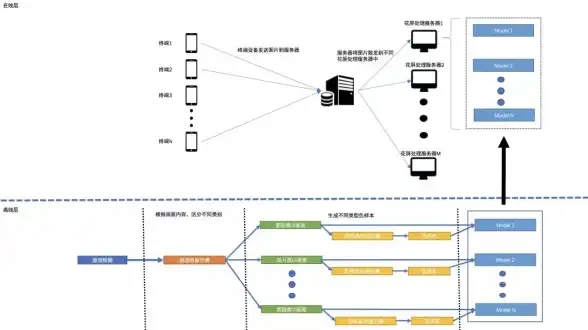





发表评论